在C# .NET Core中绘制Chart图表并导出到PDF的实现方法
目录
- 一、为什么需要绘制Chart图表并导出到PDF
- 1.1 数据可视化的重要性
- 1.2 PDF格式的优势
- 1.3 .NET Core环境的技术需求
- 二、实现方案与技术选型
- 2.1 图表绘制库选择
- 2.2 PDF导出库选择
- 三、实现案例
- 3.1 环境准备
- 3.2 图表绘制与PDF导出实现
- 3.3 实现说明
- 3.4 扩展功能 - 多图表导出
- 四、技术价值与应用场景
- 4.1 提升业务决策效率
- 4.2 增强客户沟通效果
- 4.3 优化系统功能完整性
- 五、最佳实践与注意事项
- 5.1 性能优化
- 5.2 内存管理
- 5.3 用户体验
- 5.4 安全性
- 六、总结
一、为什么需要绘制Chart图表并导出到PDF
1.1 数据可视化的重要性
在大数据时代,数据量呈爆炸式增长,如何从中提取有价值的信息并进行有效传达成为关键挑战。图表作为数据可视化的主要工具,具有以下优势:
- 直观性:通过图形化方式展示复杂数据,使读者能够快速理解数据趋势和关系
- 可比性:便于比较不同数据集之间的差异和相似性
- 预测性:通过可视化数据趋势,帮助决策者进行预测和规划
- 说服力:在报告和演示中,图表能够增强数据的说服力和影响力
1.2 PDF格式的优势
选择将图表导出为PDF格式,主要基于以下考虑:
- 跨平台兼容性:PDF可以在各种操作系统和设备上保持一致的显示效果
- 格式固定性:一旦生成,文档格式不会因为不同的查看器而改变
- 安全性:支持密码保护、数字签名等安全特性
- 打印友好:专为打印优化,适合正式文档和报表
- 易于分享:文件大小适中,便于通过邮件或其他方式分享
1.3 .NET Core环境的技术需求
随着.NET Core的普及,越来越多的企业选择将应用迁移到跨平台的.NET Core环境。在这种背景下,开发人员需要找到能够在.NET Core中稳定运行的图表生成和PDF导出解决方案,以满足业务需求。
二、实现方案与技术选型
2.1 图表绘制库选择
在.NET Core环境中,可以用于绘制图表的库有多种选择,主要包括:
- OxyPlot:开源的跨平台绘图库,支持.NET Core,功能丰富,支持多种图表类型
- ScottPlot:轻量级.NET绘图库,性能优异,API简单易用
- LiveCharts:现代化的图表库,提供丰富的交互功能,但在.NET Core中的支持相对有限
考虑到跨平台兼容性、功能完整性和文档支持,本文选择OxyPlot作为图表绘制库。
2.2 PDF导出库选择
对于PDF导出,可以选择以下库:
- iText7:功能强大的PDF处理库,支持.NET Core,API设计现代
- PdfSharpCore:PdfSharp的.NET Core移植版本,轻量级,易于使用
- QuestPDF:专为.NET设计的现代化PDF生成库,声明式API
本文选择iText7作为PDF导出库,它提供了完善的功能支持和良好的文档。
三、实现案例
3.1 环境准备
首先,创建一个.NET Core项目,并安装所需的NuGet包:
# 创建ASP.NET Core Web API项目 dotnet new webapi -n ChartToPdfDemo cd ChartToPdfDemo # 安装OxyPlot库 dotnet add package OxyPlot.Core # 安装OxyPlot的SVG导出支持(用于中间转换) dotnet add package OxyPlot.SkiaSharp # 安装iText7库 dotnet add package itext7
3.2 图表绘制与PDF导出实现
以下是一个完整的实现示例,展示如何在ASP.NET Core Web API中绘制柱状图并导出到PDF:
using iText.Kernel.Pdf;
using iText.Layout;
using iText.Layout.Element;
using iText.Layout.Properties;
using Microsoft.AspNetCore.Mvc;
using OxyPlot;
using OxyPlot.Axes;
using OxyPlot.Series;
using OxyPlot.SkiaSharp;
using System.IO;
using System.Linq;
using System.Threading.Tasks;
namespace ChartToPdfDemo.Controllers
{
[ApiController]
[Route("api/[controller]")]
public class ChartController : ControllerBase
{
[HttpGet("export-to-pdf")]
public async Task<IActionResult> ExportChartToPdf()
{
// 1. 创建图表
var plotModel = CreateBarChart();
// 2. 将图表转换为图像流
byte[] imageBytes;
using (var memoryStream = new MemoryStream())
{
var exporter = new PngExporter
{
Width = 800,
Height = 600,
Resolution = 300
};
exporter.Export(plotModel, memoryStream);
imageBytes = memoryStream.ToArray();
}
// 3. 创建PDF文档并插入图表
using (var memoryStream = new MemoryStream())
{
PdfWriter writer = new PdfWriter(memoryStream);
PdfDocument pdfDoc = new PdfDocument(writer);
Document document = new Document(pdfDoc);
// 添加标题
document.Add(new Paragraph("销售数据分析报告")
.SetTextAlignment(TextAlignment.CENTER)
.SetFontSize(20)
.SetBold());
// 添加图表图像
using (var imageStream = new MemoryStream(imageBytes))
{
iText.Layout.Element.Image pdfImage = new iText.Layout.Element.Image(
iText.IO.Image.ImageDataFactory.Create(imageStream.ToArray()));
// 设置图像适应页面宽度
pdfImage.SetAutoScale(true);
pdfImage.SetTextAlignment(TextAlignment.CENTER);
document.Add(pdfImage);
}
// 添加图表说明
document.Add(new Paragraph("图1: 各季度销售额对比")
.SetTextAlign编程客栈ment(TextAlignment.CENTER)
.SetMarginTop(10)
.SetFontSize(12));
// 添加数据分析
document.Add(new Paragraph("数据分析:")
.SetBold()
.SetMarginTop(20)
.SetFontSize(14));
document.Add(new Paragraph("从图表中可以看出,第三季度的销售额最高,达到了85万元,比第二季度增长了约15%。这可能与我们在第三季度推出的促销活动有关。第四季度销售额略有下降,但仍保持在较高水平。建议在第一季度制定新的营销策略,以提升开年销售业绩。")
.SetFontSize(12)
.SetFirstLineIndent(20)
.SetMultipliedLeading(1.5f));
// 关闭文档
document.Close();
// 4. 返回PDF文件
return File(memoryStream.ToArray(), "application/pdf", "销售报告.pdf");
}
}
/// <summary>
/// 创建柱状图
/// </summary>
/// <returns>图表模型</returns>
private PlotModel CreateBarChart()
{
// 创建图表模型
var model = new PlotModel {
Title = "季度销售额统计",
TitleFontSize = 16,
Padding = new OxyThickness(20)
};
// 创建坐标轴
var categoryAxis = new CategoryAxis {
Position = AxisPosition.Bottom,
Title = "季度",
ItemsSource = new[] { "第一季度",编程客栈 "第二季度", "第三季度", "第四季度" }
};
var valueAxis = new LinearAxis {
Position = AxisPosition.Left,
Title = "销售额(万元)",
Minimum = 0,
Maximum = 100
};
model.Axes.Add(categoryAxis);
model.Axes.Add(valueAxis);
// 创建柱状图系列
var series = new ColumnSeries {
Title = "实际销售额",
FillColor = OxyColors.SkyBlue,
StrokeColor = OxyColors.Black,
StrokeThickness = 1,
ItemsSource = new[] {
new ColumnItem(55),
new ColumnItem(74),
new ColumnItem(85),
new ColumnItem(79)
}
};
model.Series.Add(series);
return model;
}
}
}
3.3 实现说明
上述代码实现了一个完整的流程:
- 创建图表:使用OxyPlot库创建一个柱状图,展示季度销售额数据
- 图表转图像:将图表导出为PNG格式的图像数据
- 创建PDF文档:使用iText7创建PDF文档,添加标题、图表图像和分析文字
- 返回PDF文件:将生成的PDF作为HTTP响应返回给客户端
3.4 扩展功能 - 多图表导出
以下是扩展版本,可以在一个PDF文档中导出多个不同类型的图表:
[HttpGet("export-multiple-charts")]
public async Task<IActionResult> ExportMultipleChartsToPdf()
{
using (var memoryStream = new MemoryStream())
{
PdfWriter writer = new PdfWriter(memoryStream);
PdfDocument pdfDoc = new PdfDocument(writer);
Document document = new Document(pdfDoc);
// 添加报告标题
document.Add(new Paragraph("年度业务分析报告")
.SetTextAlignment(TextAlignment.CENTER)
.SetFontSize(22)
.SetBold()
.SetMarginBottom(30));
// 添加销售额图表
AddChartToDocument(document, CreateBarChart(), "图1: 各季度销售额对比");
// 添加新页面
pdfDoc.AddNewpage();
// 添加利润率图表(折线图)
AddChartToDocument(document, CreateLineChart(), "图2: 各季度利润率变化趋势");
// 添加新页面
pdfDoc.AddNewPage();
// 添加产品占比图表(饼图)
AddChartToDocument(document, CreatePieChart(), "图3: 各产品销售额占比");
document.Close();
return File(memoryStream.ToArray(), "application/pdf", "年度业务分析报告.pdf");
}
}
/// <summary>
/// 将图表添加到PDF文档
/// </summary>
private void AddChartToDocument(Document document, PlotModel plotModel, string caption)
{
// 图表转换为图像
byte[] imageBytes;
using (var memoryStream = new MemoryStream())
{
var exporter = new PngExporter
{
Width = 800,
Height = 500,
Resolution = 300
};
exporter.Export(plotModel, memoryStream);
imageBytes = memoryStream.ToArray();
}
// 添加图表到PDF
using (var imageStream = new MemoryStream(imageBytes))
{
iTexrEreNvt.Layout.Element.Image pdfImage = new iText.Layout.Element.Image(
iText.IO.Image.ImageDataFactory.Create(imageStream.ToArray()));
pdfImage.SetAutoScale(true);
pdfImage.SetText编程客栈Alignment(TextAlignment.CENTER);
document.Add(pdfImage);
}
// 添加图表标题
document.Add(new Paragraph(caption)
.SetTextAlignment(TextAlignment.CENTER)
.SetMarginTop(10)
.SetFontSize(12));
}
/// <summary>
/// 创建折线图
/// </summary>
private PlotModel CreateLineChart()
{
var model = new PlotModel {
Title = "季度利润率趋势",
TitleFontSize = 16
};
model.Axes.Add(new CategoryAxis {
Position = AxisPosition.Bottom,
Title = "季度",
ItemsSource = new[] { "第一季度", "第二季度", "第三季度", "第四季度" }
});
model.Axes.Add(new LinearAxis {
Position = AxisPosition.Left,
Title = "利润率(%)",
Minimum = 0,
Maximum = 30
});
var series = new LineSeries {
Title = "利润率",
Color = OxyColors.Green,
MarkerType = MarkerType.Circle,
MarkerSize = 6,
MarkerStroke = OxyColors.Green,
MarkerFill = OxyColors.White,
StrokeThickness = 2,
ItemsSource = new[] {
new DataPoint(0, 18),
new DataPoint(1, 21),
new DataPoint(2, 24),
new DataPoint(3, 22)
}
};
model.Series.Add(series);
return model;
}
/// <summary>
/// 创建饼图
/// </summary>
private PlotModel CreatePieChart()
{
var model = new PlotModel {
Title = "产品销售额占比",
TitleFontSize = 16
};
var series = new PieSeries {
StrokeThickness = 2,
InsideLabelPosition = 0.8,
OutsideLabelFormat = "{1}: {2}",
InsideLabelFormat = "{2}",
AngleSpan = 360,
StartAngle = 90
};
series.Slices.Add(new PieSlice("产品A", 45) { Fill = OxyColors.SkyBlue });
series.Slices.Add(new PieSlice("产品B", 30) { Fill = OxyColors.Pink });
series.Slices.Add(new PieSlice("产品C", 15) { Fill = OxyColors.LightGreen });
series.Slices.Add(new PieSlice("其他产品", 10) { Fill = OxyColors.LightYellow });
model.Series.Add(series);
return model;
}
四、技术价值与应用场景
4.1 提升业务决策效率
通过将数据可视化图表导出为PDF文档,企业决策者可以:
- 快速获取关键业务指标的直观展示
- 方便地在会议中分享和讨论数据
- 将分析结果存档,便于后续查阅和比较
这种方式大大提升了数据驱动决策的效率和准确性。
4.2 增强客户沟通效果
在面向客户的场景中,图表PDF具有以下优势:
- 专业形象:精美的图表和格式规范的PDF文档展现专业形象
- 信息传达:比纯文本更有效地传达数据信息和业务价值
- 便于分享:客户可以轻松保存和转发PDF文档
例如,财务顾问可以将投资分析数据制作成图表PDF报告,帮助客户更直观地理解投资建议;销售团队可以使用图表PDF展示产品优势和市场趋势,提高销售转化率。
4.3 优化系统功能完整性
对于企业级应用系统,图表绘制和PDF导出功能的集成可以:
- 丰富系统的报表功能,满足多样化的报告需求
- 提供数据导出的标准格式,增强系统的互操作性
- 减少用户在多个工具之间切换的需求,提升工作效率
五、最佳实践与注意事项
5.1 性能优化
- 图表尺寸控制:避编程免创建过大的图表,合理设置宽度、高度和分辨率
- 流式处理:对于大型数据集,考虑使用流式处理而非一次性加载所有数据
- 缓存策略:对于频繁生成的相同图表,可以考虑实现缓存机制
5.2 内存管理
- 及时释放资源:使用using语句确保所有流和一次性对象正确释放
- 避免内存泄漏:在处理大量图表时,特别注意图像资源的释放
5.3 用户体验
- 图表设计原则:遵循数据可视化的最佳实践,确保图表清晰易懂
- PDF文档结构:合理组织PDF文档结构,添加适当的标题、说明和导航
- 响应式设计:考虑不同设备上的显示效果,优化PDF的可读性
5.4 安全性
- 数据验证:对输入数据进行严格验证,防止注入攻击
- 权限控制:确保只有授权用户能够访问和导出敏感数据的图表
- 文档安全:根据需要为PDF文档设置访问密码或其他安全措施
六、总结
在.NET Core环境中,使用OxyPlot和iText7库结合实现图表绘制和PDF导出是一种成熟、可靠的解决方案。这种实现方式不仅满足了数据可视化和文档导出的技术需求,还能够为企业应用带来实际的业务价值,提升决策效率、增强客户沟通并优化系统功能完整性。
随着.NET Core生态的不断发展,我们可以期待更多优秀的开源库出现,进一步简化和增强这方面的开发体验。对于开发人员来说,掌握这些技能不仅有助于完成当前的工作任务,也能够为个人职业发展增添竞争力。
通过本文提供的实现案例和最佳实践,相信读者能够快速在自己的.NET Core项目中实现图表绘制和PDF导出功能,并根据实际需求进行灵活调整和扩展。
以上就是在C# .NET Core中绘制Chart图表并导出到PDF的实现方法的详细内容,更多关于C# .NET Core绘制Chart并导出到PDF的资料请关注编程客栈(www.devze.com)其它相关文章!
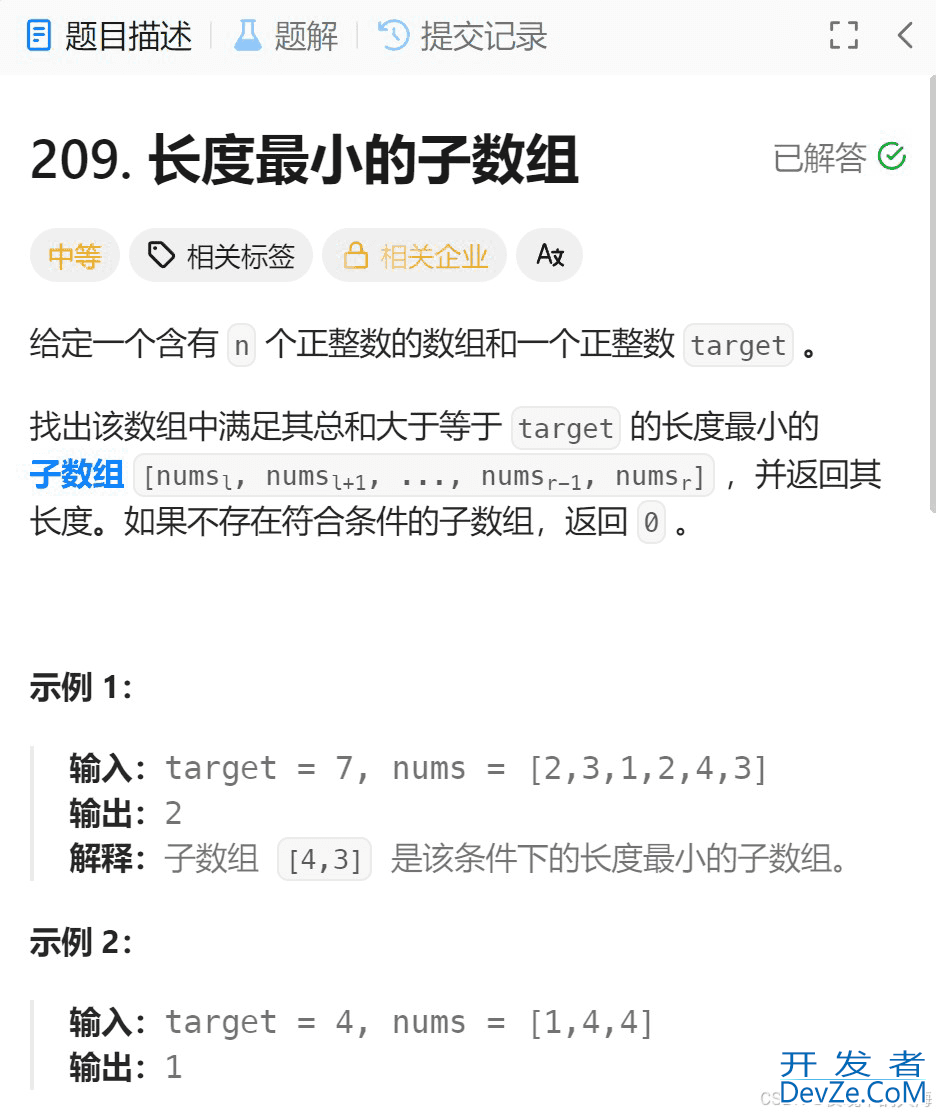





 加载中,请稍侯......
加载中,请稍侯......
精彩评论